Восстановление (смена) пароля администратора в WordPress.
Опубликовано: 06.09.2018


Вопросы о том, как восстановить пароль администратора регулярно появляются на форумах поддержки WordPress . Кто-то банально забывает пароль, у кого-то взломали сайт, а кто-то просто получает сайт от предыдущего администратора без необходимых данных. В этой статье я рассмотрю несколько способов поменять (восстановить) пароль для администратора сайта.
НЕ ВЫБРАСЫВАЙТЕ СТАРЫЕ ИНСТРУМЕНТЫ/ Восстановление кучи полезных инструментов
1 Восстановление пароля через e-mail .
Восстановление пароля через e-mail это самый простой и очевидный способ вернуть себе доступ в админку сайта. Кликаем на ссылку " Забыли пароль? " и заполняем вот такую незамысловатую форму:
Вторая жизнь для тисков с металлоприемки. Восстановление ремонт тисков
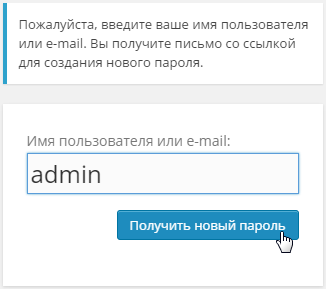
После этого ждем письма с ссылкой на установку нового пароля:
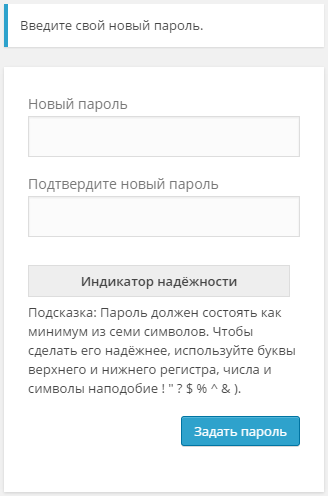
Это самый простейший способ восстановить доступ администратора. Но если бы все было так просто, то нужды писать эту статью у меня бы не было. Потому что это идеальный случай - когда известен логин администратора, есть доступ к email администратора, а сервер настроен правильно и отсылает исходящие письма. Такие идеальные случаи редко бывают в жизни, поэтому продолжим.
2 Восстановление пароля через код в functions.php темы .
В этом случае подразумевается, что у вас есть доступ к FTP и вы можете скачивать и закачивать файлы вашего сервера. Вам необходимо скачать файл functions.php вашей активной темы. Как правило, этот файл лежит по пути " корень\wp-content\themes\активная_тема\functions.php ".
Скачали? Теперь в него необходимо добавить такую строчку:
| wp_set_password ( 'new_password' , 1 ) ; |
wp_set_password('new_password', 1);
Где new_password это новый пароль администратора, а 1 это ID администратора (главный администратор на любом блоге всегда будет с ID равным 1, так как он получает его при установке движка).
Главное тут помнить, что редактирование любых файлов движка необходимо делать в кодировке " UTF8 без БОМ ", никакие простые блокноты для этого дела не подойдут (идеальный вариант это редактор Notepad++ ).
3 Восстановление пароля через базу данных .
Если у вас есть доступ к базе данных MySQL, то пароль можно установить прямо в ней. Практически на любом хостинге есть установленный phpMyAdmin (веб-интерфейс доступа к MySQL). Так что зайдите в него, выберите нужную базу и найдите в ней таблицу wp_users (префикс wp_ может быть другим, так как это настраиваемый параметр при установке движка):
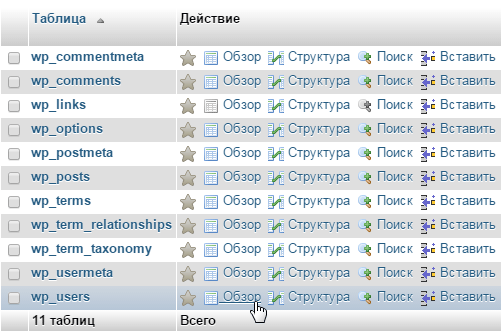
Кликайте на ссылку " Обзор ", перед вами появится список пользователей:

Вам необходимо кликнуть на " Изменить " у пользователя с ID равным 1. Чтобы поменять пароль у данного пользователя вам необходимо у поля user_pass установить функцию MD5 , а в значение вписать новый пароль:

Где 12345 это ваш новый пароль. После нажатия на кнопку " OK " пароль будет зашифрован функцией MD5 , и вы сможете использовать его при входе на свой сайт. Рекомендую здесь же изменить и логин по умолчанию " admin " на любой другой (именно к стандартному логину подбирают пароли боты).
Вот, собственно, и все. Есть еще различные способы восстановления или смены пароля, но все они будут производными от этих трех способов. Главное тут то, что вы должны иметь доступ хоть к чему-то на вашем сервере – либо к email администратора, либо к FTP, либо к MySQL базе данных. Если у вас ничего из перечисленного нет, то обратитесь к хостеру – без его помощи вы восстановить доступ к своему сайту никак не сможете.